- データ復旧
- iOS データリカバリ
- PC / Mac データリカバリ
- ディスク
- Blu-ray プレイヤー
- ファイル転送
- iPhone データ転送
- 修復 & ロック解除
- iOS システム修復
- iPhone ロック解除

AppGeekerの目標は、エンターテインメント、システムの修復、及びデータのより安全かつ効率的な管理など、ユーザーのニーズに合った最適なソリューションを提供することです。
iPhoneの画面が割れてしまった時に、iPhoneのロックを解除することはできないのでしょうか?ここでは、画面が壊れたiPhoneのロックを解除する5つの方法を紹介します。
携帯のロックを解除するためやお気に入りのアプリにアクセスしようとiPhoneの画面をスワイプして、ロック画面で何回もパスコード入力を試みたりするかもしれません。
誤ってiPhoneを落として画面が割れてしまった場合、画面が壊れたり割れている状態ではパスコードを入力することはできないかもしれません。また、落とした後にiPhoneが故障してしまい、勝手にランダムなパスコードを入力して無効になってしまうこともあるかもしれません。画面が割れたiPhoneのロックを解除する方法はありますので、ご安心ください。
このパートでは、画面が割れた端末のロックを解除するために、パソコンを使用します。パソコンを持っていない場合は、友人から借りるか、お近くのアップルストアを訪ねてみてください。また、パソコンを使用せずに、画面が割れたiPhoneのロックを解除する場合は、次のパートにスキップしてください。
壊れた画面にパスコードを入力できなくても、また、ロック画面を起動できなくても、iPhone Unlocker を使えば、画面が割れた iPhone のロック解除が簡単にできます。 iPhone の画面が壊れてコマンドに反応しなくなった原因が何であれ、このロック解除ソフトを使えば、iPhone に保存されたデータをすべて消去して、再び iPhone を使えるようにできます。
iPhone Unlockerの主な機能を詳しく説明していきます。
次に、画面の割れたiPhoneのロックを解除する方法を説明します。
ステップ1: ソフトウェアを開きます。メインインターフェイスの上部にある「パスコード 解除」をクリックします。

ステップ2:次の画面で、「スタート」ボタンをクリックします。
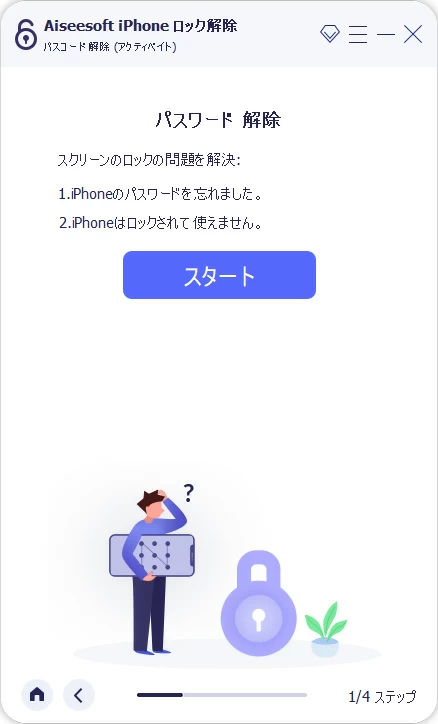
ステップ3:画面の割れた iPhone をライトニングケーブルでパソコンの USB ポートに差し込みます。タッチスクリーンが壊れた iPhone を認識できない場合は、画面上の簡単な指示に従ってリカバリモードにします。
ステップ4:接続したら、iPhoneのデバイス情報を正しく選択し、「スタート」ボタンをクリックします。
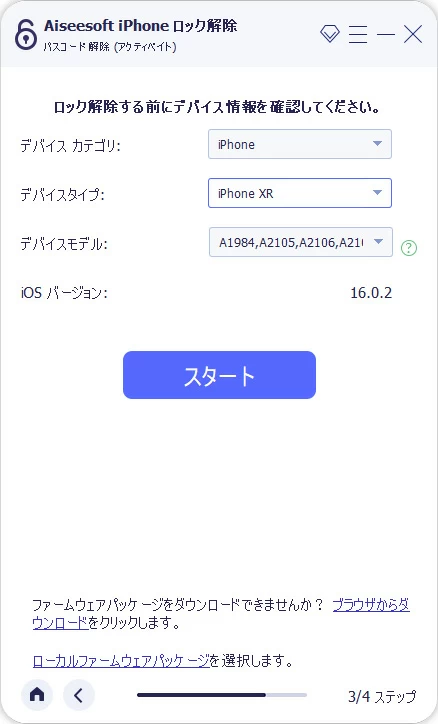
ステップ5:ソフトウェアは、ファームウェアパッケージをダウンロードするプロセスに入ります。それが終了するまで待ちます。
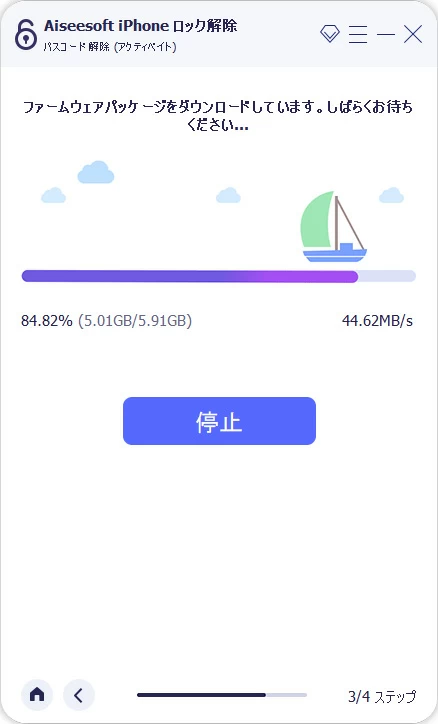
ステップ6:ロック解除の確認ダイアログボックスがポップアップ表示されたら、「0000」を入力し、「アンロック」ボタンをクリックして、iPhoneのロック解除を開始します。
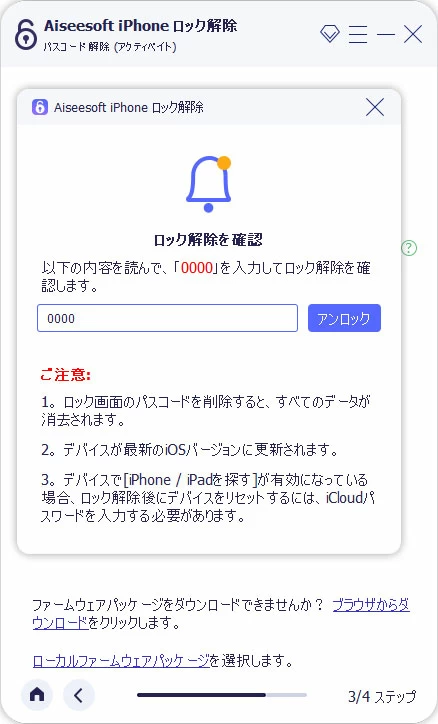
約15分後、画面の割れたiPhoneはロックが解除されます。ロック解除後、iPhoneのコンテンツや設定はすべて消去されます。iPhoneをゼロからセットアップするか、バックアップからデータを復元することができます。
関連記事:「iPhoneは使用できません」画面をパスコードなしで解除する方法
iTunes(またはmacOS Catalina 10.15以降のMacを使用している場合はFinder)を使用するということも、画面が割れたiPhoneのロックを解除する方法の一つです。
普段iTunes(またはFinder)を使って同期しているパソコンであれば、iTunes(またはFinder)に接続した後、画面が割れたiPhoneを直接工場出荷状態にすることができます。
タッチスクリーンの壊れたiPhoneをロック解除するための手順は以下のとおりです。
1. USBケーブルでiPhoneとパソコンを接続し、iTunes(またはFinder)を起動します。
2. iTunes画面の左上、またはFinderの左サイドバーにiPhoneのアイコンが表示されたら、それをクリックします。(表示されない場合は、次の方法に進んでください)
![]()
3. iTunesで「概要」を選択するか、Finderウィンドウで「一般」を選択し、「iPhoneを復元」をクリックします。
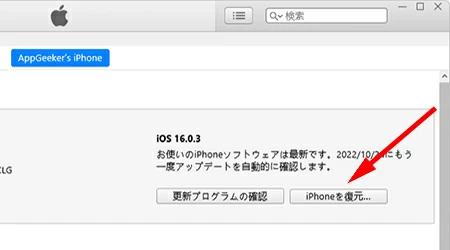
これで、iTunes(またはFinder)はiPhoneを工場出荷時の設定に戻します。デバイスが再起動したら設定を行うと、画面が割れたiPhoneをアクティベートすることができます。
関連記事:パスコードを忘れたiPhone 11をリセットする方法
iTunes(またはFinder)がロックされたiPhoneを認識できない場合、デバイスをリカバリーモードにしてオペレーティングシステムを再インストールしてください。画面が割れたiPhoneのロックが解除されると、すべてのデータが失われます。デバイスのデータを事前にバックアップしていない限り、データを取り戻すことは不可能です。
関連記事:画面がフリーズして操作できないiPhoneをリセットする方法
1.まず初めに、 iPhone 7、6s、それ以前の機種をお使いの場合はサイドボタンを押して、iPhone 8以降の新しい機種をお使いの場合はサイドボタンとボリュームボタンの両方を押して、画面が割れたiPhoneの電源をオフにします。
2. 使用されている機種によって、以下のボタンを押して、iPhoneをリカバリモードにします。
iPhone 8以降をお使いの場合はデバイスをパソコンに接続し、サイドボタンを押したままにします。リカバリーモードの画面が表示されるまで、サイドボタンを押し続けてください。

iPhone 7または7 Plusをお使いの場合は、デバイスをパソコンに接続しながらボリュームダウンボタンを押し続けてください。リカバリーモードの画面が表示されたら、ボタンを離します。
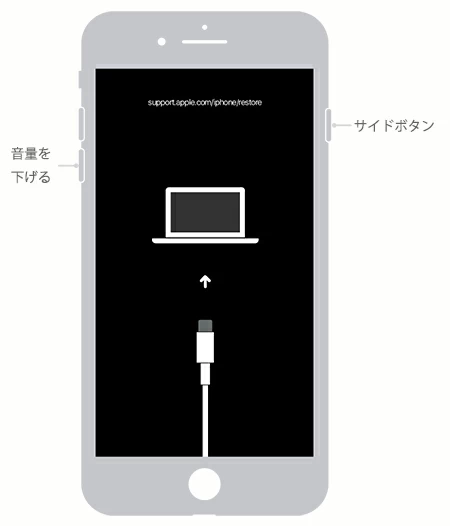
iPhone 6 以前の機種をお使いの場合は、ホームボタンを押しながらパソコンに接続します。リカバリーモードの画面が表示されたら、ホームボタンを離します。
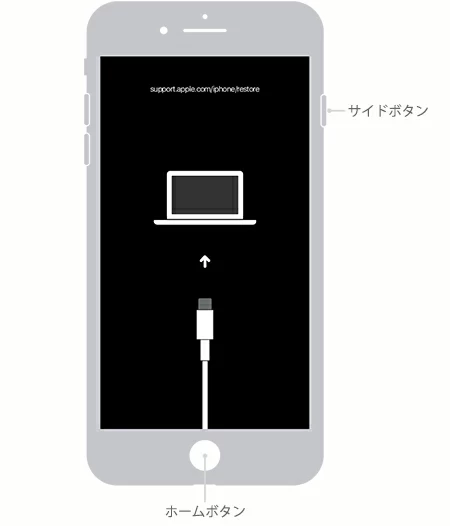
3. iTunes(またはFinder)を開き、「復元」をクリックすると、画面が割れたiPhoneのロックが解除されます。
Macなどのパソコンを使わなくても、以下の方法を活用すれば、iPhoneのタッチパネルが壊れたときでもロックを解除することができます。
「探す」アプリは、以前は「iPhoneを探す」という名前でしたが、iCloudアカウントとリンクしているデバイスを簡単に追跡して消去できるようになりました。これを使えば、アクセス可能な他のiOSデバイスで、同じApple IDを使って「探す」アプリにログインし、画面が割れたiPhoneを遠隔で工場出荷時の状態に戻してロックを解除することが可能です。
この方法は、デバイスで「iPhoneを探す」機能がオンになっており、Apple IDとパスコードをまだ覚えている場合のみ有効です。
「探す」アプリで画面が割れたiPhoneのロックを解除する方法は以下のとおりです。
1. ロックを解除して使えるiPhoneやiPadで「探す」アプリを開く。
2. 画面の下部にある「デバイスを探す」を選択します。
3. リストからリモート消去したいデバイスを選択します。
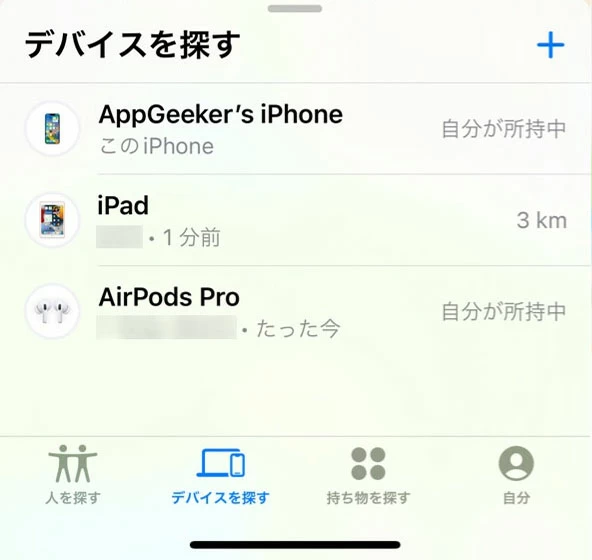
4. 画面を一番下までスクロールし、「このデバイスを消去」をタップします。
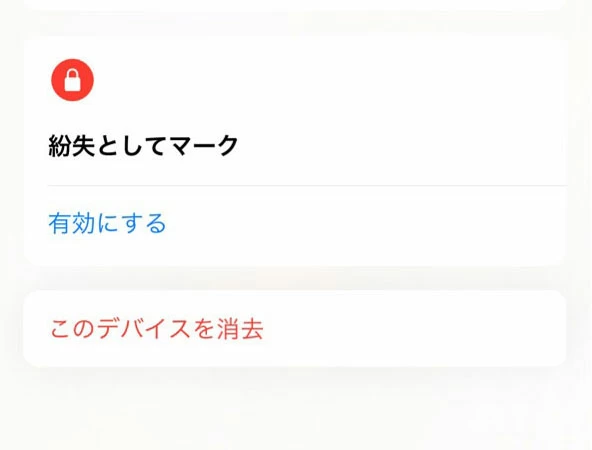
5. 最後に「このデバイスを消去」をタップすると、iPhoneのデータが削除されます。
iPhoneのタッチパネルが壊れても、少しでもタッチに反応する部分が残っている場合は、VoiceOver(ボイスオーバー)でパスコード画面を表示させてパスコードを入力し、画面が割れたiPhoneをロック解除することができます。その後、iTunes(またはFinder)に接続し、画面が割れたiPhoneのバックアップを取ることができます。
1. ホームボタンまたはサイドボタンを長押ししてSiriを呼び出します。そして「VoiceOverをオンにする」と言います。
2. ホームボタンを2回押して、メインのロック解除画面にします。またはロック画面の下から上にスワイプして、ロック解除画面を表示させます。
3. 「スライドしてロック解除」が表示されるまで、まだ機能している画面の部分を使って左右にスワイプし、画面をダブルタップします。パスコード画面が表示されます。
4. 画面を左右にスワイプしてキーボードの右キーをハイライトさせ、「入力」をダブルタップします。
5. パスコードの数字が正しく入力されたら、左右にスワイプして「入力」をダブルタップして、パスコードを送信してください。
これで、iPhoneのロックが解除されます。画面が割れたiPhoneを修理に出す前にバックアップするには、デバイスをパソコンに接続し、iTunes(またはFinder)を起動します。iPhoneに確認メッセージが表示されたら、「信頼」をタップします。次に、iPhoneのアイコンをクリックします。「概要」または「一般」を選択し、「今すぐバックアップ」ボタンをクリックします。
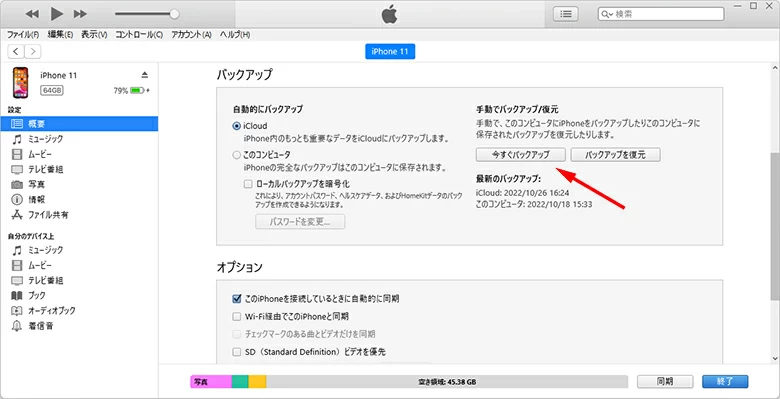
一般的に、画面が割れて全く反応しない場合、携帯電話でコンピュータを「信頼」にすることはできません。しかし、一部でもタッチスクリーンがまだ動作している場合には、Siri VoiceOverで解決できるかもしれません。それをする場合には、上記の手順をチェックしてください。
まず、上記の解決策でiPhoneをロック解除します。iPhoneのロックを解除してアクセスすることに成功した後、まず画面の壊れたiPhoneをバックアップして、それから別のiPhoneで作成したバックアップから復元することができます。
画面が割れたiPhoneのロックを解除したら、壊れた画面を交換または修理するためにApple StoreにiPhoneを持っていくことをおすすめします。また、このような状況に備えて、定期的にiPhoneのバックアップを作成しましょう。